苹果连不上蓝牙耳机怎么办 苹果手机蓝牙耳机连接不上怎么办
更新时间:2023-10-24 09:06:45作者:jiang
苹果连不上蓝牙耳机怎么办,现如今随着科技的不断发展,蓝牙耳机成为了我们日常生活中不可或缺的一部分,有时候我们可能会面临一个令人困扰的问题——苹果手机连不上蓝牙耳机。当我们希望享受音乐、接听电话或观看视频时,无法连接蓝牙耳机会给我们带来诸多不便。面对这个问题,我们应该如何解决呢?本文将为大家探讨苹果手机无法连接蓝牙耳机的原因以及解决方法,希望能帮助大家顺利解决这一问题。
操作方法:
1.如果苹果手机和蓝牙耳机都是正常的情况下,二者不能正常连接的话。一般都是由于设备系统软件方面的问题。这个时候,我们可以先试一试把苹果手机上的蓝牙开关关闭,然后再打开。接下来再尝试重新连接蓝牙耳机,看看是否能正常连接。
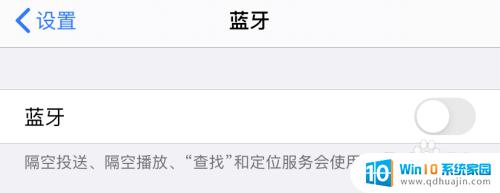
2.如果上面的方法不管用的话,你还可以尝试把苹果手机重启一下。要重启苹果手机,请同时长按【电源键+音量上键】。如果是比较早的苹果手机,请长按电源键就可以了。重新启动手机以后,看看是否可以正常连接蓝牙耳机。
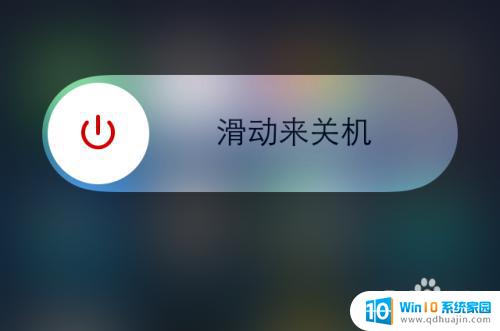
3.还有一种情况,那就是原来这个蓝牙耳机是与苹果手机正常连接的。但突然就不行了。这个时候,请在蓝牙列表中找到蓝牙耳机的名称。然后点击右侧的【信息】图标。
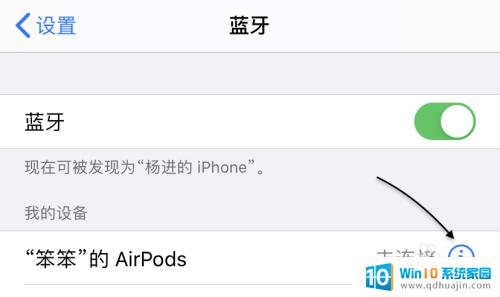
4.接下来请点击【忽略设备】一栏,然后再点击忽略设备就可以了。操作完成之后,再尝试与蓝牙耳机重新配对连接。
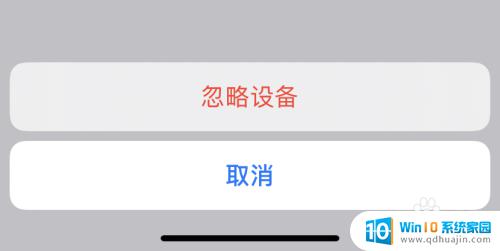
以上就是关于苹果无法连接蓝牙耳机的解决方法,如果您遇到相同的问题,可以按照本文提供的方法进行解决。
苹果连不上蓝牙耳机怎么办 苹果手机蓝牙耳机连接不上怎么办相关教程
热门推荐
电脑教程推荐
win10系统推荐
- 1 萝卜家园ghost win10 64位家庭版镜像下载v2023.04
- 2 技术员联盟ghost win10 32位旗舰安装版下载v2023.04
- 3 深度技术ghost win10 64位官方免激活版下载v2023.04
- 4 番茄花园ghost win10 32位稳定安全版本下载v2023.04
- 5 戴尔笔记本ghost win10 64位原版精简版下载v2023.04
- 6 深度极速ghost win10 64位永久激活正式版下载v2023.04
- 7 惠普笔记本ghost win10 64位稳定家庭版下载v2023.04
- 8 电脑公司ghost win10 32位稳定原版下载v2023.04
- 9 番茄花园ghost win10 64位官方正式版下载v2023.04
- 10 风林火山ghost win10 64位免费专业版下载v2023.04